कैसे एक पुराने कंप्यूटर से विंडोज 10 के लिए अपनी फ़ाइलों और सेटिंग्स को स्थानांतरित करने के लिए

जब आप एक नया कंप्यूटर खरीदते हैं, तो यह हमेशा एक दर्द होता है जो आपकी सभी पुरानी फाइलों को आपके नए पर ले जाता है। यह आलेख बताता है कि आप Microsoft से एक मुफ्त टूल का उपयोग करके विंडोज 10 के लिए प्रक्रिया को कैसे सरल बना सकते हैं।
यदि आप एक नया पीसी खरीदते हैं, तो वहाँ का काम हैआपकी व्यक्तिगत फ़ाइलों और सेटिंग्स पर लाना। हमने अतीत में कई विकल्पों पर गौर किया है, जैसे कि विंडोज 8 में विंडोज के बाद से निर्मित उत्कृष्ट फाइल हिस्ट्री टूल। हालांकि विंडोज 10 के लिए केवल एक समाधान है जिसे हम आपके साथ विस्तार से समीक्षा करने जा रहे हैं, लैपलिंक पीसी मूवर एक्सप्रेस।
Microsoft के साथ साझेदारी में, लापलिंक ने प्रदान कियाबेसिक ट्रांसफर टूल उपयोगकर्ताओं को अपनी फ़ाइलों और व्यक्तिगत सेटिंग्स को एक नए पीसी पर चलने के लिए विंडोज 10. पर चलाने में सहायता के लिए। PCMover Express Windows XP चलाने वाले कंप्यूटरों से विंडोज 8.1 या उसके बाद के कंप्यूटरों में फ़ाइलों और सेटिंग्स को स्थानांतरित कर सकता है। पहले, उपयोगकर्ता अंतर्निहित विंडोज ईज़ी ट्रांसफर विज़ार्ड पर निर्भर थे, लेकिन यह अब समर्थित नहीं है। इस लेख में, मैं PCMover Express का उपयोग करके आपकी फ़ाइलों को डाउनलोड करने, स्थापित करने और स्थानांतरित करने की समीक्षा करूंगा।
एक नई विंडोज 10 पीसी या डिवाइस के लिए निजी फ़ाइलों को स्थानांतरित करने के लिए PCMover एक्सप्रेस का उपयोग करें
PCMover Express के लिए कई विधियों का समर्थन करता हैअपनी फ़ाइलों को एक नए पीसी में स्थानांतरित करना। इस ट्यूटोरियल के लिए, मैं एक वायर्ड नेटवर्क का उपयोग करूंगा। इसके लिए पुराने और नए पीसी के बीच एक बुनियादी नेटवर्क स्थापित करना होगा। यदि यह बहुत अधिक शामिल है, तो आप उपलब्ध अन्य विकल्पों पर विचार कर सकते हैं जैसे कि लैपलिंक का अपना स्वामित्व लैपलिंक ईथरनेट केबल या लैपलिंक यूएसबी केबल।
PCMover Express पुराने PC को स्थापित और कॉन्फ़िगर करें
एक बार जब आप अपने डिवाइस कनेक्ट कर लेते हैं, तो PCMover Express पृष्ठ पर जाएं, फिर क्लिक करें अभी डाउनलोड करो संपर्क। डाउनलोड करने के बाद, लॉन्च करें PCmoverExpressPersonalUse_EN फ़ाइल, पुराने और नए पीसी पर इसे स्थापित करने के लिए आगे बढ़ें। पीसी मूवर एक्सप्रेस विज़ार्ड को पंजीकरण उद्देश्यों के लिए कुछ जानकारी प्रदान करने की आवश्यकता होती है, जिसके लिए इंटरनेट एक्सेस की आवश्यकता होगी।
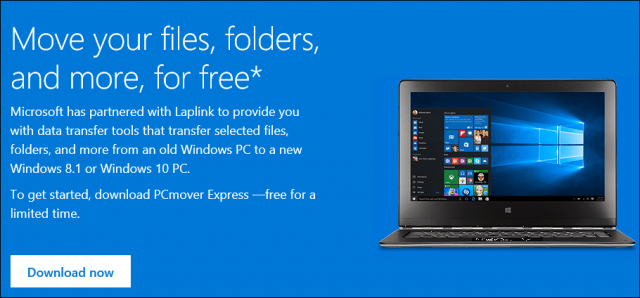
शुरू करने के लिए अगला क्लिक करें
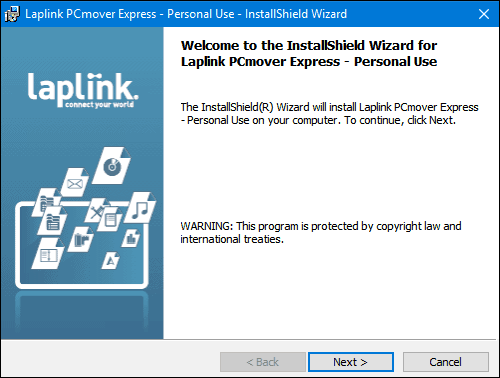
लाइसेंस समझौते को स्वीकार करें
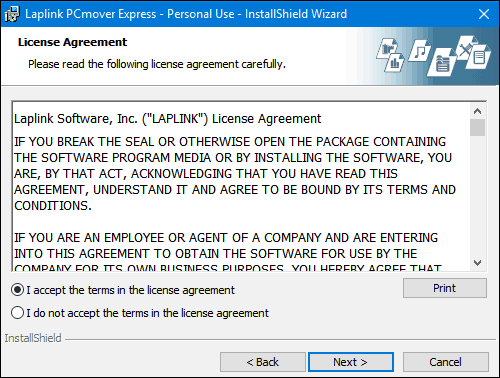
अपनी ग्राहक जानकारी दर्ज करें।
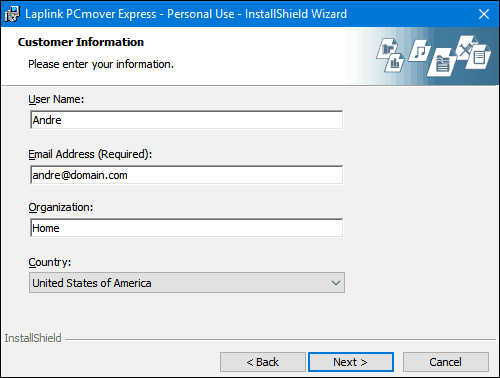
अगला पर क्लिक करें

इंस्टॉल पर क्लिक करें
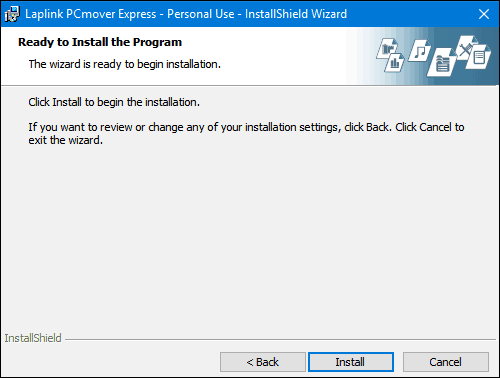
पोस्ट सेटअप के दौरान, लैपलिंक अपसेल पर कठिन हो जाएगा, इसे अनदेखा करें फिर अगला पर क्लिक करें।
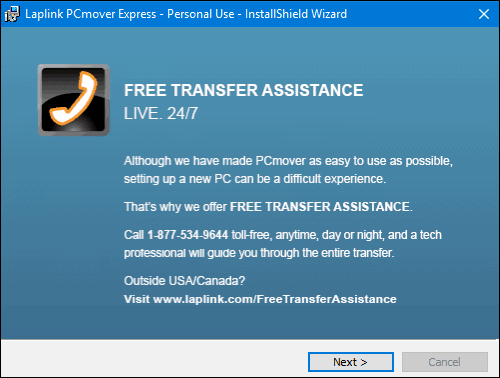
समाप्त पर क्लिक करें
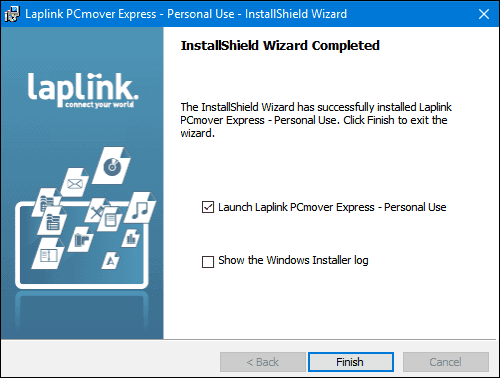
PCMover एक्सप्रेस का मुफ्त संस्करण नहीं हैस्थानांतरण के आवेदन; यदि आप उस विकल्प को चाहते हैं तो विज़ार्ड आपको एक पेशेवर संस्करण में अप-ऑफ करने की पेशकश करेगा। इसे अनदेखा करें और अन्य निर्देशों का पालन करें जैसे कि सुनिश्चित करें कि दोनों डिवाइस जुड़े हुए हैं। इसके अलावा, एप्लिकेशन को उनकी मूल सेटअप फ़ाइलों से इंस्टॉल करना और डिस्क इंस्टॉल करना हमेशा सबसे अच्छा होता है। यदि आप विंडोज 10 चलाने वाले पुराने कंप्यूटर से ट्रांसफर कर रहे हैं, तो विंडोज स्टोर से खरीदे गए यूडब्ल्यूपी ऐप्स को कैसे पुनर्स्थापित करें, इस निर्देश के लिए हमारे लेख को देखें।
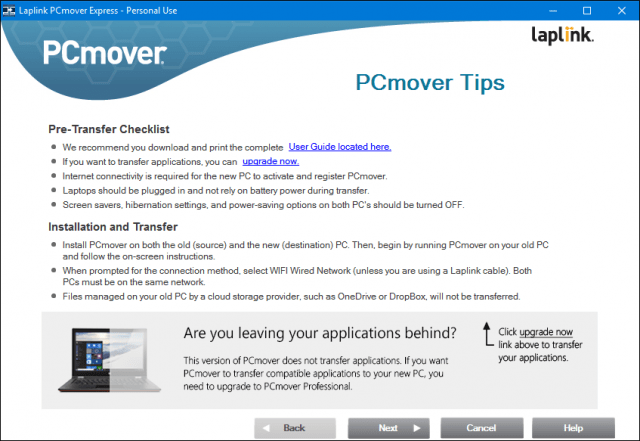
पीसी से पीसी ट्रांसफर चुनें फिर नेक्स्ट पर क्लिक करें।
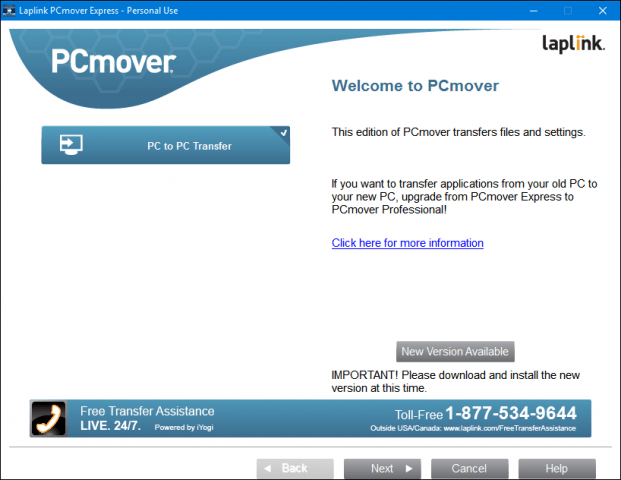
पुराना क्लिक करें फिर अगला क्लिक करें।
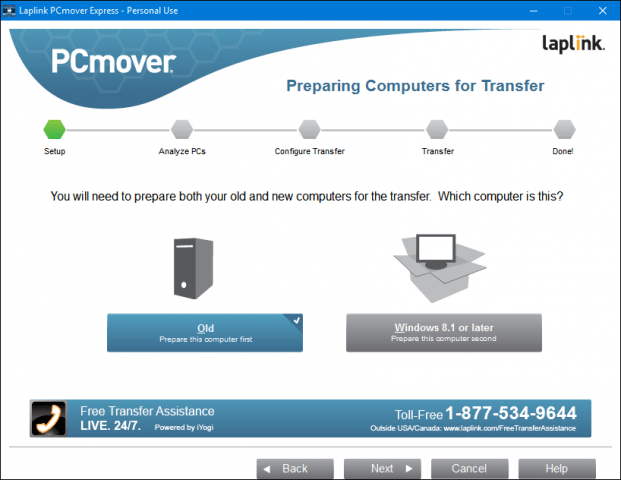
जब तक PCMover Express आपके पुराने PC का विश्लेषण करती है तब तक प्रतीक्षा करें और फिर हस्तांतरण शुरू करने के लिए इसे कॉन्फ़िगर करता है।
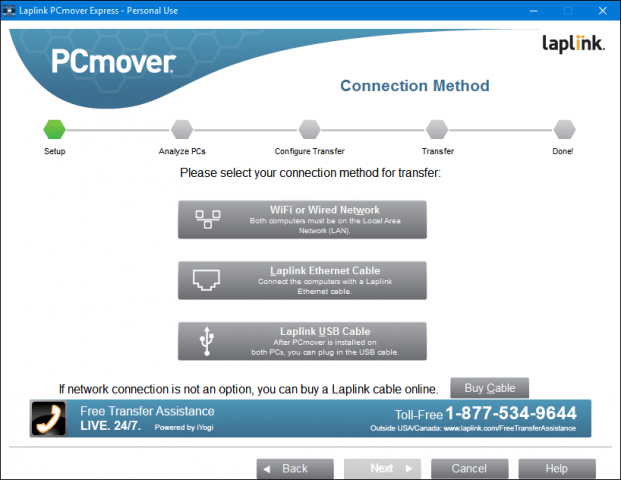
पीसीएमओवर एक्सप्रेस को नए पीसी पर कॉन्फ़िगर करें
अब जब हमारे पास अपना पुराना पीसी कॉन्फ़िगर हो गया है, तो हम हैंहमारी फ़ाइलों को स्थानांतरित करने के लिए तैयार है। नए पीसी पर पीसी मूवर एक्सप्रेस लॉन्च करें। आपको पुराने पीसी पर शुरू में किए गए कुछ ऐसे ही चरणों से गुजरना होगा जैसे कि पंजीकरण। नए पीसी पर, सुनिश्चित करें कि आप Windows 8.1 का चयन करते हैं या बाद में अगला क्लिक करें।
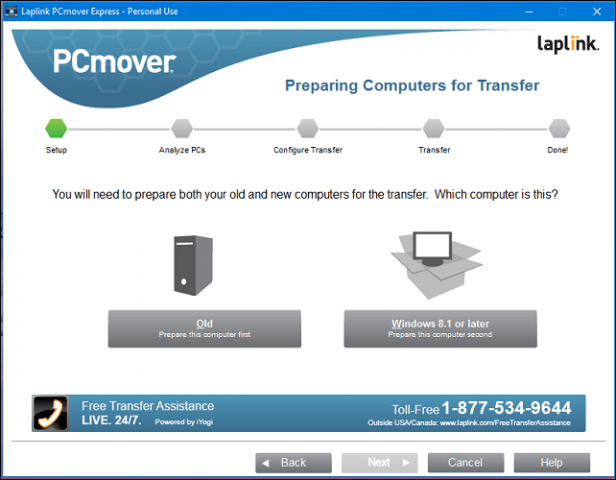
PCmover को पहले हमारे द्वारा कॉन्फ़िगर किए गए पुराने कंप्यूटर का स्वचालित रूप से पता लगाना चाहिए। यदि आप इसे नहीं पाते हैं, तो ब्राउज़ करें, नेटवर्क पर क्लिक करें और यदि सूचीबद्ध है तो अपने कंप्यूटर का चयन करें। अगला पर क्लिक करें।
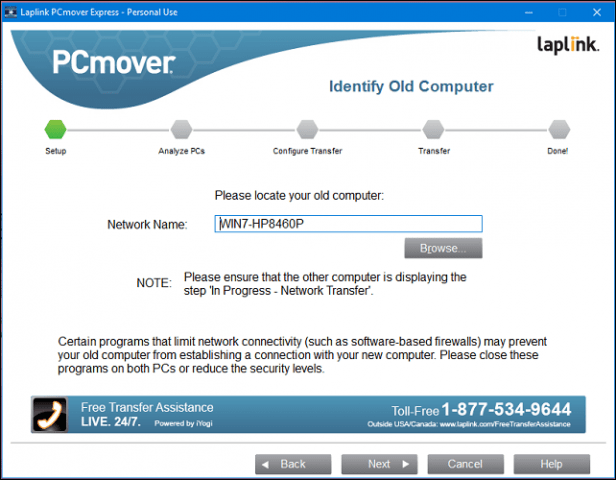
आपके पीसी का विश्लेषण किया जाएगा कि क्या उपलब्ध है।
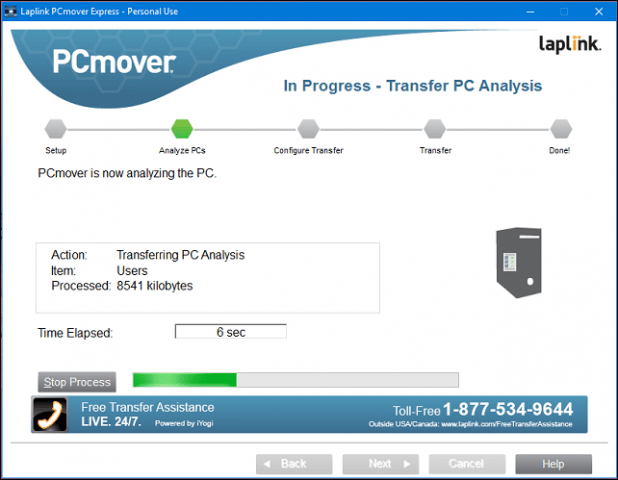
यदि वनड्राइव का पता चला है, तो PCMover Express उन फ़ोल्डरों का चयन करने का अवसर प्रदान करेगी, जिन्हें आप क्लाउड स्टोरेज सेवा से माइग्रेट करना चाहते हैं। अगला पर क्लिक करें।
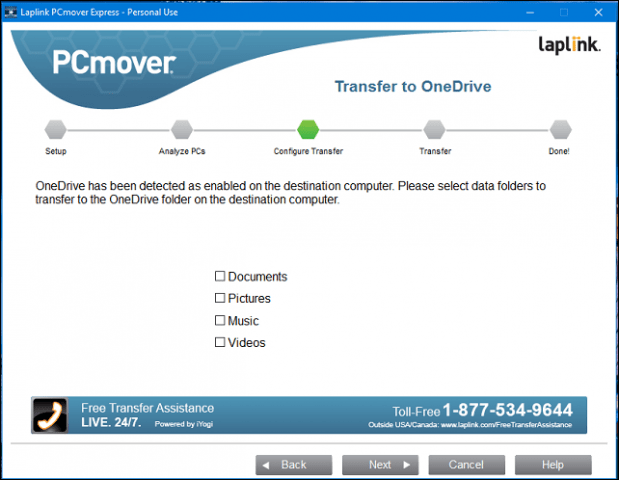
बहिष्करण स्क्रीन आपको यह चुनने की अनुमति देती है कि आप उपयोगकर्ता खातों, ड्राइव्स, फ़ाइल प्रकारों और फ़ोल्डरों जैसे माइग्रेट नहीं करना चाहते हैं।
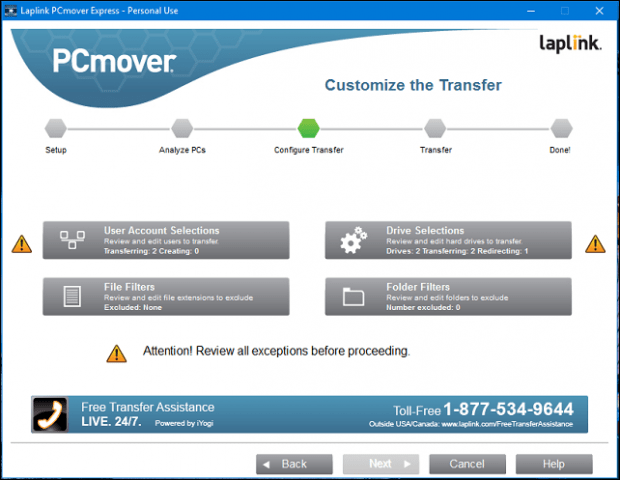
उपयोगकर्ता खाता चयन आपको संपादित करते हैं और चुनते हैं कि आप किस खाते को स्थानांतरित करना चाहते हैं। इसके अलावा, आप वर्तमान में लॉग इन उपयोगकर्ता के बजाय इसकी सामग्री किसी नए खाते में माइग्रेट कर सकते हैं।
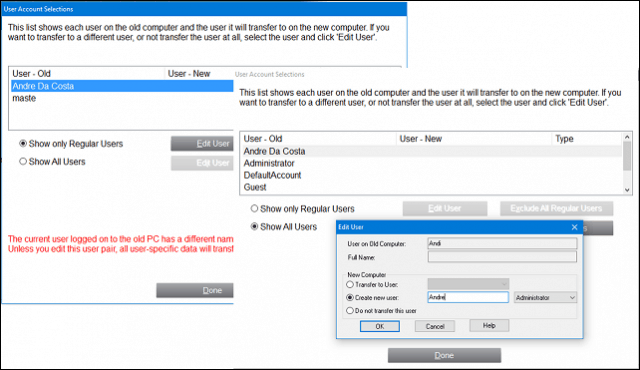
विभाजन को भी शामिल किया जा सकता है या आपके प्रवास से बाहर रखा जा सकता है।
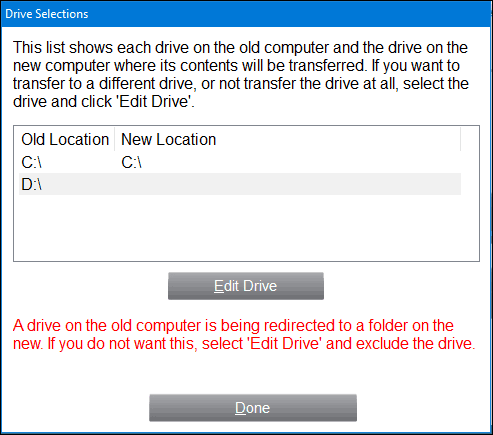
यदि ऐसे विशिष्ट फ़ोल्डर हैं जिन्हें आप जोड़ना या बाहर करना चाहते हैं; फ़ोल्डर फ़िल्टर आपको ऐसा करने में मदद कर सकते हैं।
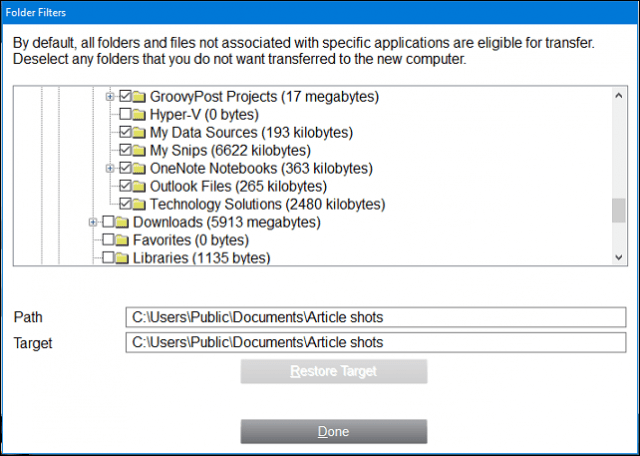
एक बार जब आप अपने बहिष्करण को परिभाषित कर लेते हैं, तो अगला क्लिक करेंसारांश की समीक्षा करने के लिए। PCMover एक सारांश और अनुमान प्रदान करेगा कि हस्तांतरण में कितना समय लग सकता है। यदि आप संतुष्ट नहीं हैं, तो उचित परिवर्तन करने के लिए वापस क्लिक करें। स्थानांतरण शुरू करने के लिए अगला क्लिक करें।
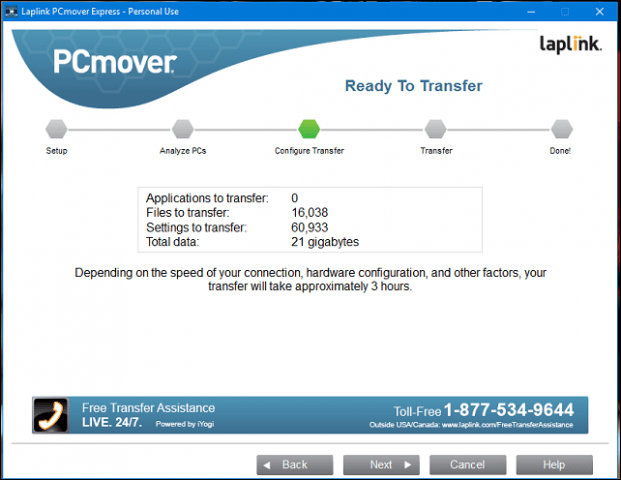
PCMover आपकी फ़ाइलों को स्थानांतरित करते समय प्रतीक्षा करें।
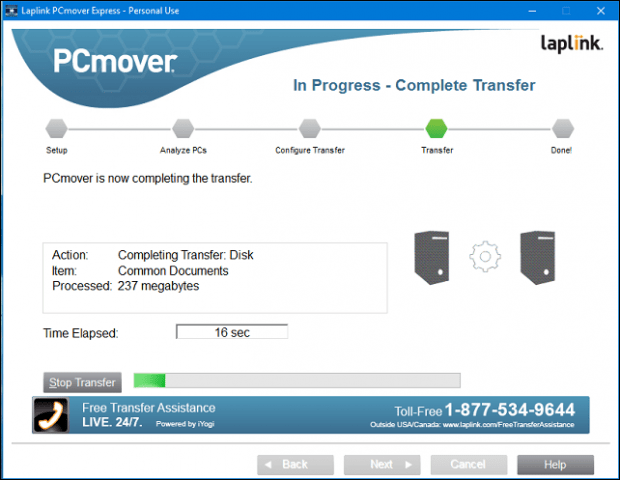
पूर्ण होने पर, पुनरारंभ करने के लिए समाप्त पर क्लिक करें ताकि डिस्क में परिवर्तन लिखा जाए। बस।
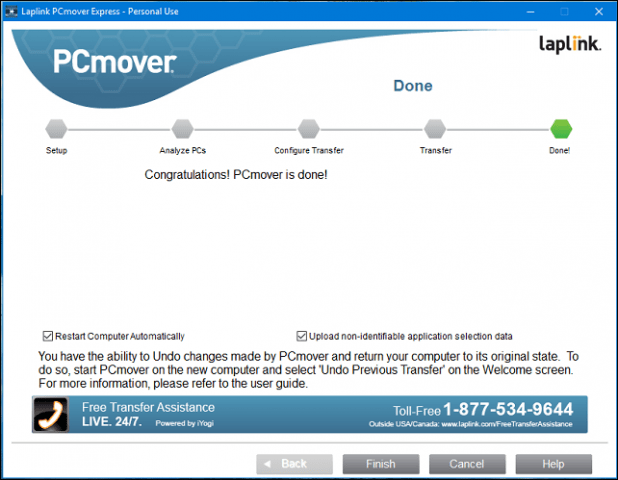
यह अन्य विकल्पों की तुलना में थोड़ा अधिक शामिल है, लेकिन यह पूरी तरह से और आसानी से पालन किया जाता है। सुनिश्चित करें कि आप अपने डेटा का बैकअप लेने के बारे में हमारे अन्य लेख देखें।
आपका विंडोज 10 अपग्रेड अब तक कैसे चल रहा है? क्या किसी पुराने कंप्यूटर को अपग्रेड किया है या इसे नए डिवाइस पर प्रीइंस्टॉल्ड किया है? हमें टिप्पणियों में बताएं। यदि आप उन्नयन में परेशानी का सामना कर रहे हैं, तो विशेषज्ञ सहायता और सहायता के लिए विंडोज 10 फोरम पर हमसे जुड़ें।

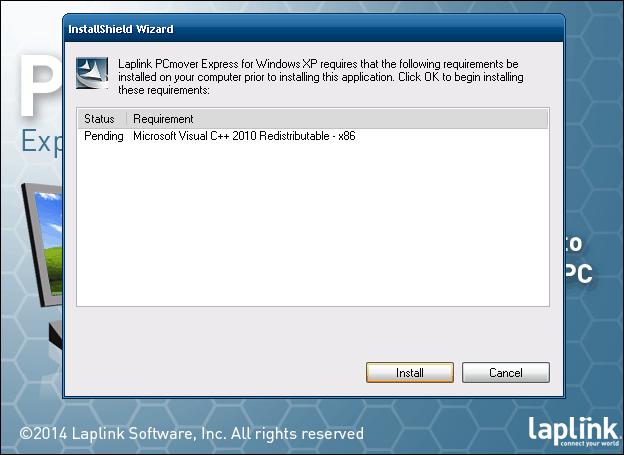








एक टिप्पणी छोड़ें